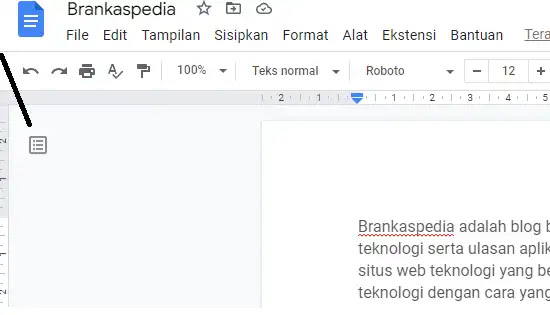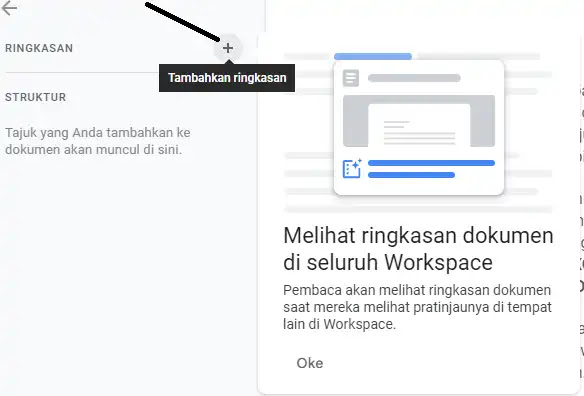Cara Menambahkan Ringkasan di Google Docs
Berikut panduan cara menambahkan ringkasan di Google Docs. Ketika membaca dokumen yang panjang (di atas 20 lembar), seringkali lebih baik memiliki versi TL'DR untuk mendapatkan inti dari dokumen tersebut.
Untuk mengatasi masalah ini, Google Documents memiliki fitur ringkasan di mana penulis dapat meringkas seluruh dokumen mereka dalam beberapa kalimat.
Menambahkan ringkasan adalah cara yang bagus untuk menyajikan poin kunci dokumen dan menunjukkan kepada pembaca apa yang diharapkan dalam teks utama.
Jangan membuat yang membaca dokumen Agan menderita melalui setiap kalimat bertele-tele yang Agan tulis di halaman. Berikut cara menambahkan ringkasan di Google Documents.
Cara Menambahkan Ringkasan di Google Docs
Berikut langkah-langkah cara menambahkan ringkasan di Google Docs. Fitur membuat ringkasan ke dokumen tersedia untuk semua pengguna Google Documents termasuk versi gratisnya.
Juga, tidak ada batasan kata/huruf sehingga ringkasannya bisa lebih panjang jika diperlukan. Ikuti langkah-langkah di bawah ini:
1. Pertama buka dokumen di mana Agan ingin menambahkan ringkasan. Setelah itu klik tombol Tampilkan struktur dokumen yang ada di pojok kiri dokumen.
2. Sekarang klik tombol Plus(+). Sebuah kotak teks akan muncul di mana Agan dapat menambahkan ringkasan cepat dari seluruh dokumen untuk pembaca.
3. Sekarang silakan ketik ringkasan yang ingin Agan masukkan.
5. Setelah selesai menulis ringkasan di Google Docs, tekan Enter untuk menyimpannya. Setelah ringkasan disimpan, semua orang yang dapat melihat dokumen dapat melihat ringkasan di sisi kiri.
6. Jika Agan ingin pindah ke baris berikutnya dalam ringkasan, tekan Shift+Enter.
7. Untuk mengeditnya, klik edit ringkasan (ikon pensil) di sebelah Ringkasan untuk membuat perubahan pada ringkasan. Setelah selesai mengedit, tekan Enter untuk menyimpan versi yang telah diedit.
8. Untuk menghapus Ringkasan, klik ikon edit, hapus semua teks, dan tekan Enter.
Selain penulis, siapa pun yang memiliki izin Tulis ke dokumen dapat menambahkan atau mengedit ringkasan di Google Documents.
Terkait:
- Cara Membuat Sampul Halaman di Google Dokumen
- Cara Menambahkan Catatan Kaki ke Google Dokumen
- Tutorial Google Docs lainnya
Tapi sayangnya, tidak ada opsi untuk menambahkan, melihat, atau mengedit ringkasan di aplikasi seluler Google Documents.
Tetapi jika Agan benar-benar ingin menambahkan ringkasan via HP, buka Google Documents dalam mode desktop di browser web seluler. Dari sana, Agan dapat mengikuti langkah-langkah di atas untuk menambahkan ringkasan.
Itulah panduan cara menambahkan ringkasan di Google Docs. Saya harap artikel ini bermanfaat untuk Agan! Terima kasih atas kunjungannya.